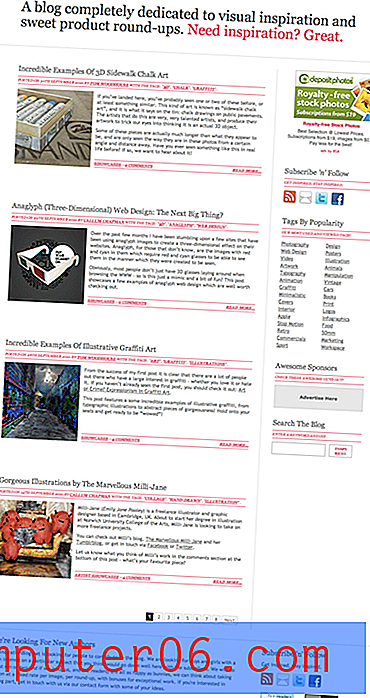Word 2013에서 저장하기 위해 기본 파일 형식을 변경하는 방법
프로그램 설정을 변경하지 않으면 Microsoft Word 2013이 .docx 파일 형식으로 저장됩니다. 해당 파일 형식과 호환되는 응용 프로그램을 사용하는 다른 사람들과 문서를 공유해야 할 때 유용합니다. 그러나 이전 버전의 Word에서는 Word 2013에서 호환 모드로 열리는 .doc 파일 형식을 사용했습니다.
Word 2013에서 .doc 파일 형식을 처리 할 수 있지만 이전 버전의 .docx 파일을 역으로 열고 열려고하면 이전 버전의 Word에서 일부 문제가 발생할 수 있습니다. 이것이 직장이나 학교 환경에 충분히 큰 문제라면 기본적으로 다른 파일 형식으로 저장을 시작하기로 결정할 수 있습니다. 아래 가이드에서이를 수행하는 방법을 보여줍니다.
아래 단계는 새 문서를 저장할 때 사용되는 기본 파일 형식을 변경합니다. 특정 파일 형식으로 이미 저장된 문서는 해당 형식으로 유지됩니다.
Word 2013에서 기본적으로 저장하는 파일 형식을 변경하는 방법은 다음과 같습니다.
- Word 2013을 엽니 다.
- 창의 왼쪽 상단에있는 파일 탭을 클릭하십시오.
- 창의 왼쪽에있는 열 맨 아래에있는 옵션 단추를 클릭하십시오.
- Word 옵션 창의 왼쪽 열에서 저장 탭을 클릭 하십시오 .
- 파일을이 형식으로 저장 오른쪽의 드롭 다운 상자를 클릭 한 다음 목록에서 원하는 파일 형식을 클릭하십시오. 창의 맨 아래에있는 확인 버튼을 클릭하여 변경 사항을 적용하십시오.
이 단계는 아래 그림과 함께 반복됩니다.
1 단계 : Word 2013을 엽니 다.
2 단계 : 창의 왼쪽 상단에서 파일 을 클릭합니다.

3 단계 : 창의 왼쪽에있는 열에서 옵션 을 클릭하십시오. Word 옵션 이라는 새 창이 열립니다.
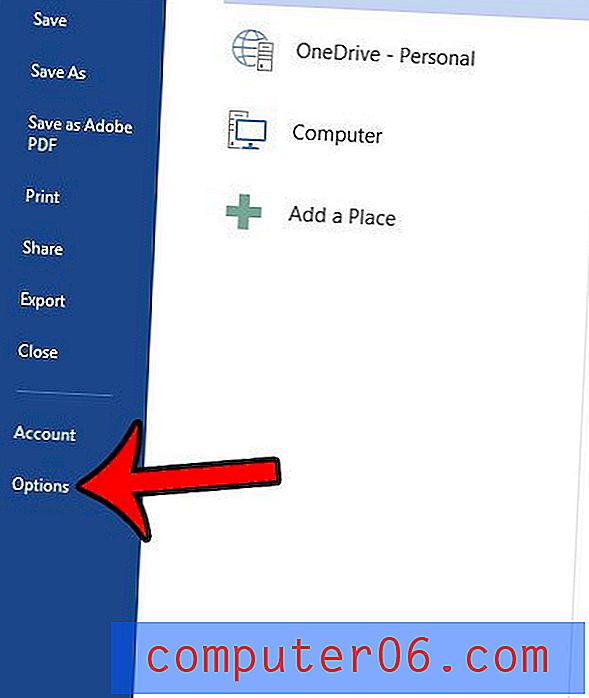
4 단계 : Word 옵션 왼쪽의 열에서 저장 탭을 클릭 하십시오 .
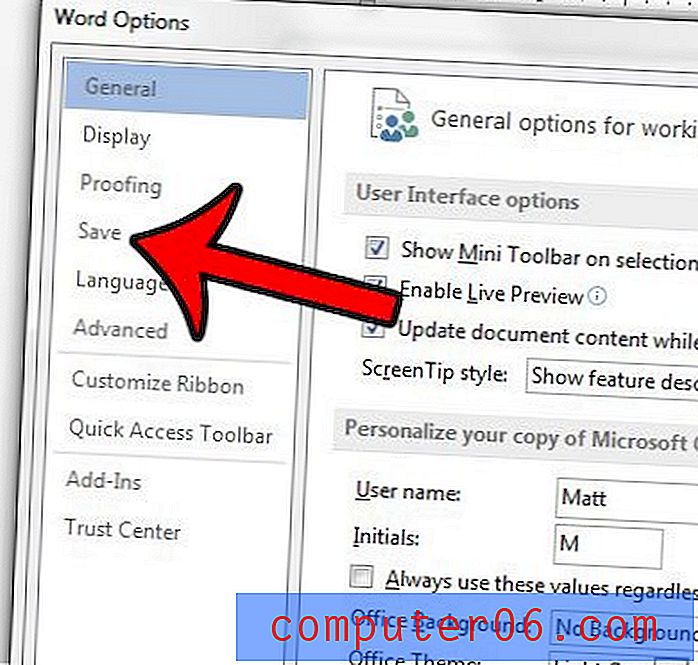
5 단계 : 파일을이 형식 으로 저장 오른쪽의 드롭 다운을 클릭 한 다음 기본적으로 새 파일을 저장하려는 파일 형식을 클릭합니다. 그런 다음 창 하단의 확인 버튼을 클릭하여 변경 사항을 적용 할 수 있습니다.
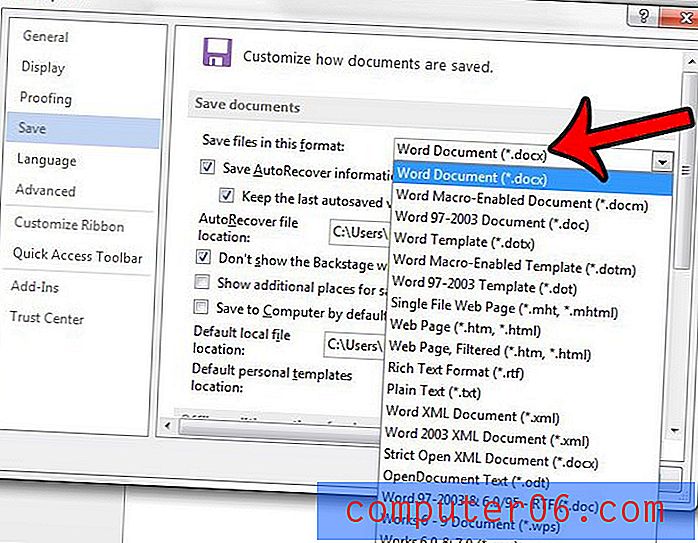
Word 2013에서 저장할 수있는 다른 파일 형식이 있지만 기본 선택으로는 사용할 수 없습니다. 예를 들어, 해당 형식의 문서가 필요한 연락처가있는 경우 Word 2013에서 PDF로 저장할 수 있습니다.